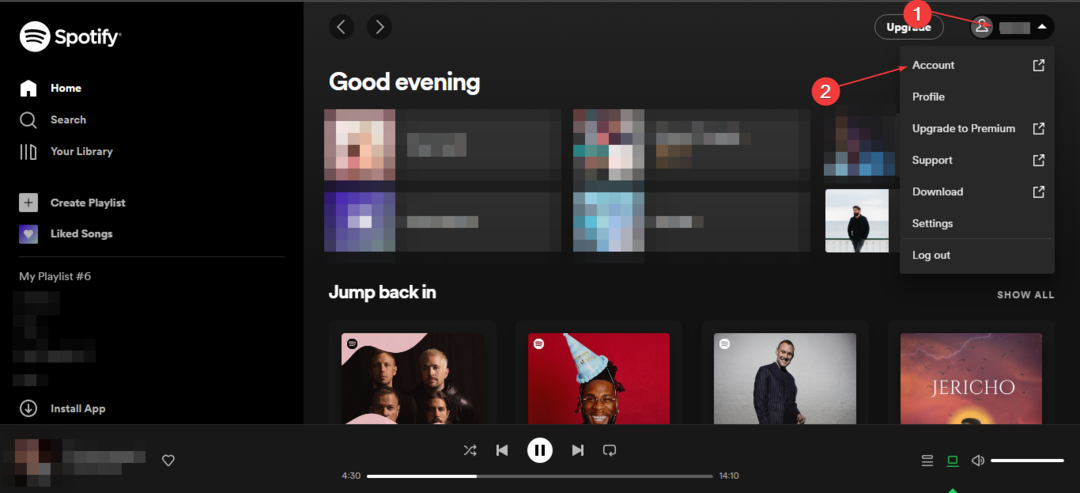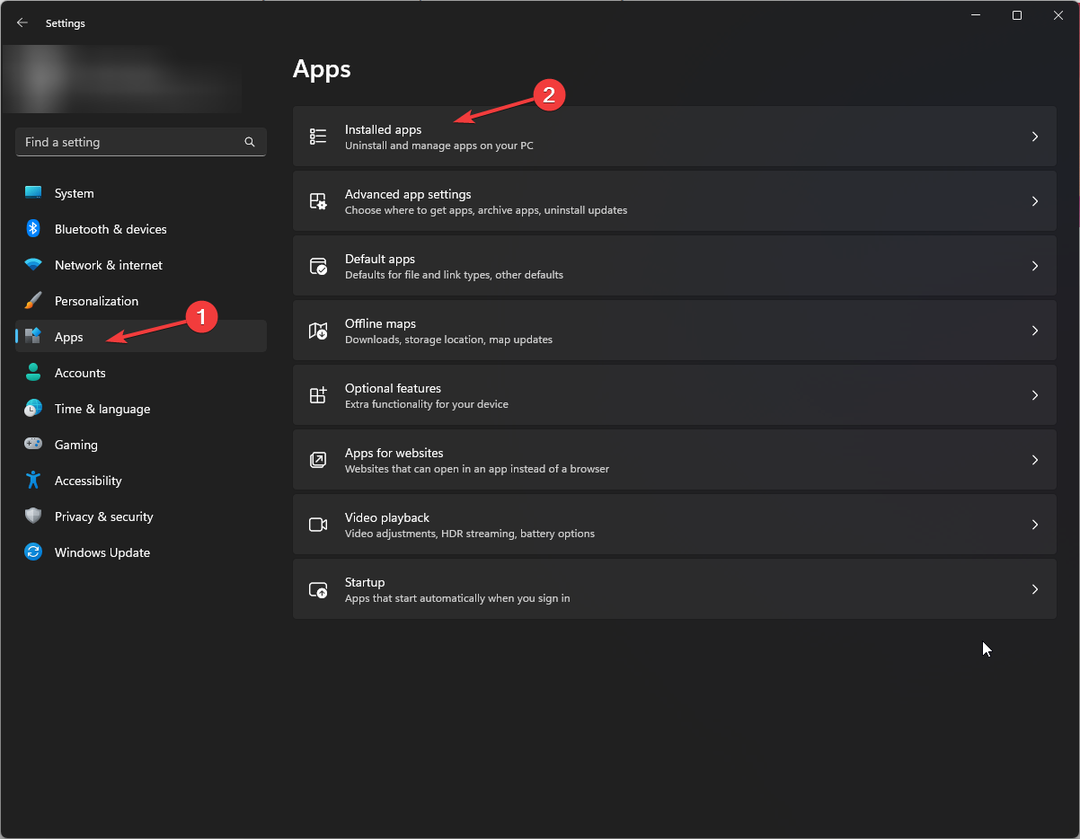実際に機能する専門家のソリューションを確認する
- Spotify は 2017 年 7 月に Xbox で初めて導入され、それ以来大流行していますが、アプリが機能していないと多くの人が報告しています。
- この問題は通常、サーバーの問題、インターネットの速度低下、またはアプリの不適切なインストールが原因で発生します。
- 問題を解決するには、まず、Xbox と Spotify の両方を更新するか、インターネットの速度を確認するか、コンソールをハード リセットするなどの解決策を講じます。
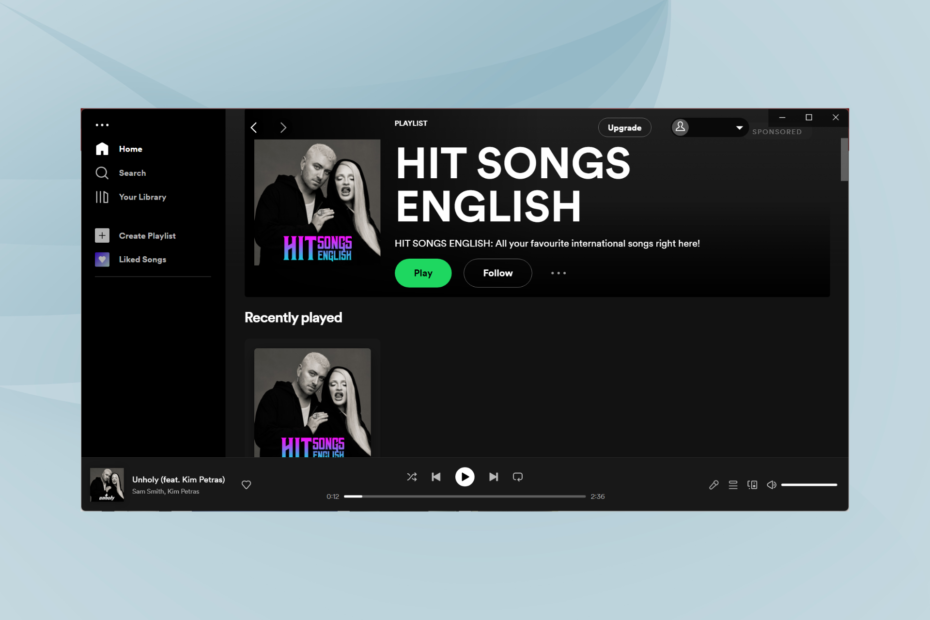
バツダウンロードファイルをクリックしてインストール
このソフトウェアは、一般的なコンピューター エラーを修復し、ファイルの損失、マルウェア、ハードウェア障害からユーザーを保護し、PC を最適化して最大のパフォーマンスを実現します。 3 つの簡単な手順で PC の問題を修正し、ウイルスを今すぐ削除します。
- Restoro PC修復ツールをダウンロード 特許取得済みの技術が付属しています (特許取得済み ここ).
- クリック スキャン開始 PC の問題を引き起こしている可能性のある Windows の問題を見つけます。
- クリック 全て直す コンピューターのセキュリティとパフォーマンスに影響を与える問題を修正します。
- Restoro は によってダウンロードされました 0 今月の読者。
Spotify は最近、最も人気のあるオーディオ ストリーミング プラットフォームの 1 つになり、数百万人が登録しています。 また、アプリはデバイス間でシームレスに実行されますが、一部の Xbox ユーザーは Spotify が機能していないと報告しています.
多くの人にとって、Spotify は Xbox One では機能していませんでしたが、この問題はコンソールのさまざまなバージョンで蔓延しており、少数のユーザーでさえ、 Spotify が Windows で動作しなくなった. したがって、具体的な修正を探している場合は、これが適切なページです。
Spotify が Xbox で動作しないのはなぜですか?
Xbox で Spotify が機能しない理由はいくつかあります。
- Spotify サーバーに関する問題: Spotify サーバーがダウンしている場合、アプリへのアクセスやコンテンツのストリーミングで問題が発生します。
- Spotify が正しくインストールされていない: 一部のユーザーは、Spotify の不適切なインストールが原因で問題が発生したと報告しています。
- バグのある更新: 問題が発生した場合 Xbox の更新 またはSpotifyの場合、非難されるのはアップデートのバグである可能性があります. 通常、開発者は後続のバージョンでパッチをリリースします。
Spotify が Xbox で動作しない場合はどうすればよいですか?
少し長い解決策に進む前に、次の簡単な解決策を試してください。
- Spotify サーバーがダウンしているかどうかを確認します。 そのために、次のようなサービスを使用できます ダウンディテクター または、更新については Spotify のソーシャル メディア ハンドルにアクセスしてください。
- 場合によっては、これが原因でユーザーが Spotify を実行できなかったため、デバイスの最大制限に達していないかどうかを確認してください。 問題を解決するには、いくつかのデバイスを マイクロソフトアカウント.
- Spotify が Xbox で動作していない場合の簡単で効果的な修正は、ハード リセットを実行することです。 あなたがしなければならないのは、 Xbox コンソールの ボタンを 10 秒間押して、電源が切れるまで待ちます。 次に、電源からさらに 10 秒間プラグを抜きます。 あとは、Xbox 本体を電源に再接続して電源を入れるだけです。 次に、Spotify が機能するかどうかを確認します。
- Xbox 本体と Spotify アプリの両方を更新します。
- Spotify が機能しない場合は、BGM が流れている Xbox の別のアプリに切り替え、メニューから Spotify に戻り、音量を上げます。 Spotify が動作を開始したら、アプリに戻ることができ、引き続き正常に機能するはずです。
これらのいずれも機能しない場合は、次にリストされているもので確実に機能します。
1. Spotify コネクトを使用する
ノート
モバイル デバイスとコンピューターの両方を使用して、Xbox に音楽をストリーミングできます。 Spotify コネクト. ここでの手順は後者のためのものですが、どちらも同様です。
- から Spotify をダウンロードします。 マイクロソフト ストア アプリをまだ持っていない場合は、それを実行します。
- ここで、任意のトラックまたはポッドキャストを再生して、 デバイスに接続する オプション。
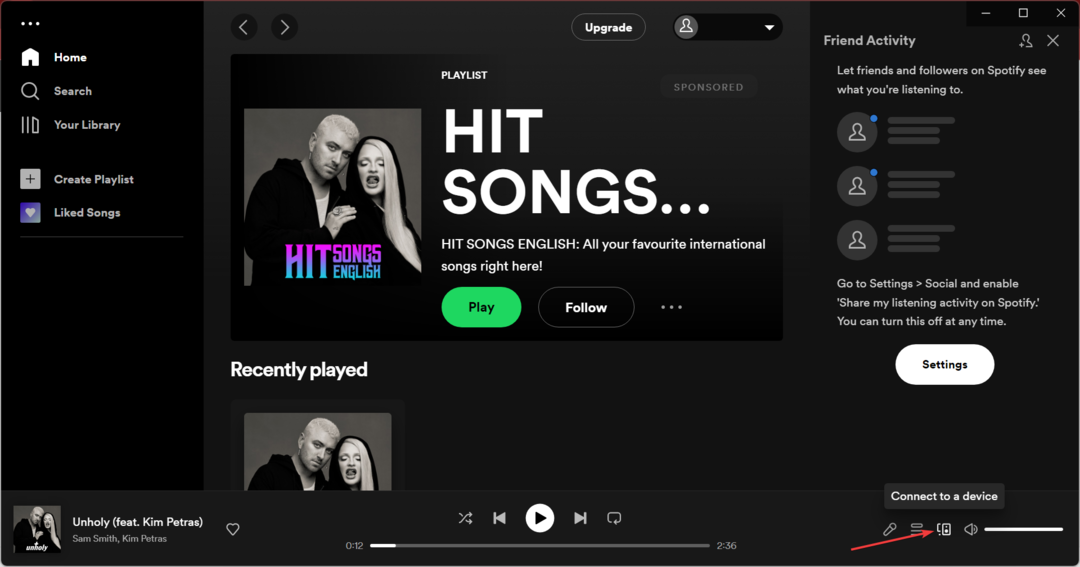
- 最後に、 Xbox デバイスのリストから。
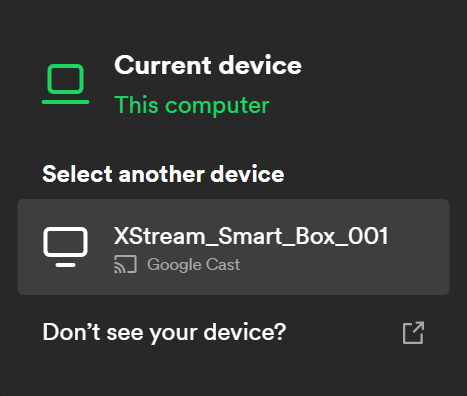
SpotifyはXboxで作業を開始する必要がありますが、これも回避策です. 目前の問題を解決したい場合は、以下の解決策が役立ちます。
2. インターネット速度をテストする
- コントローラーで、 Xbox ボタンをクリックして開く 設定.
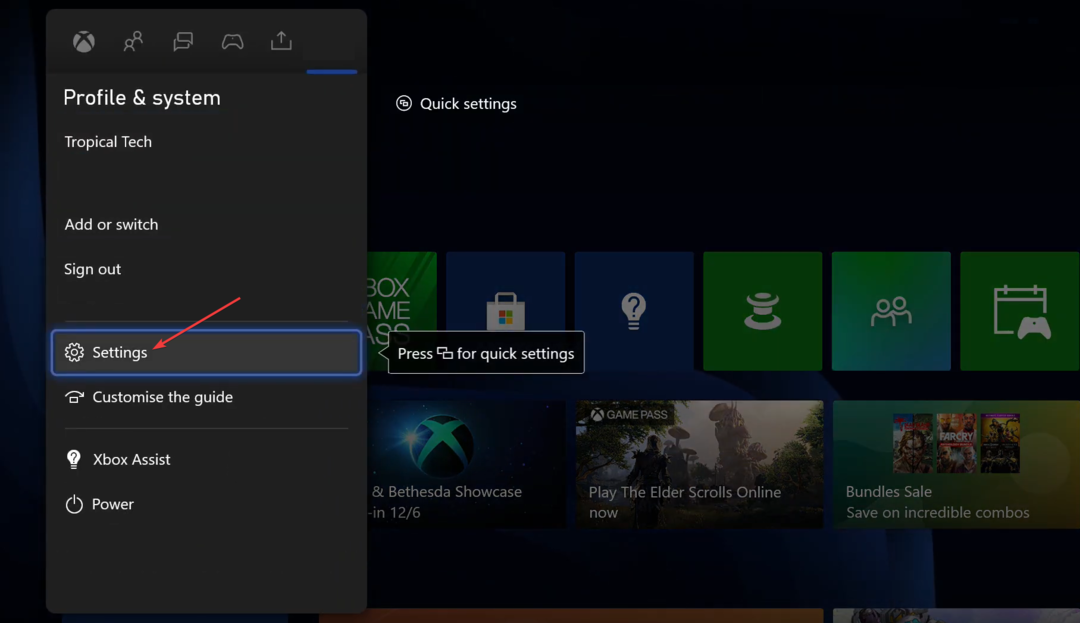
- 今、 全般的 タブ、選択 ネットワーク設定.
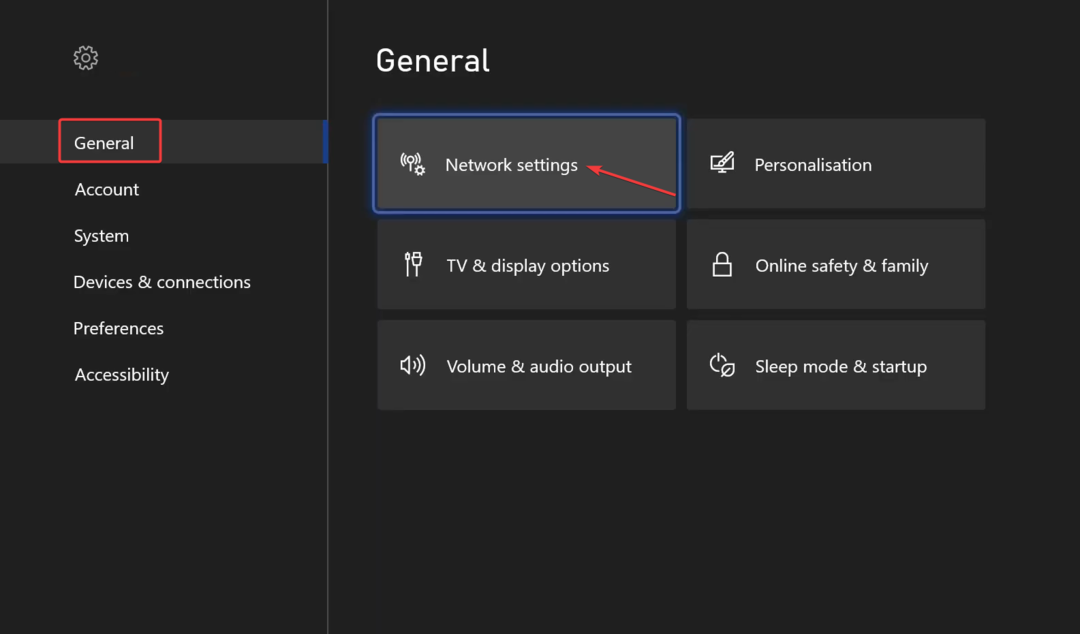
- 選択する ネットワーク速度と統計のテスト.
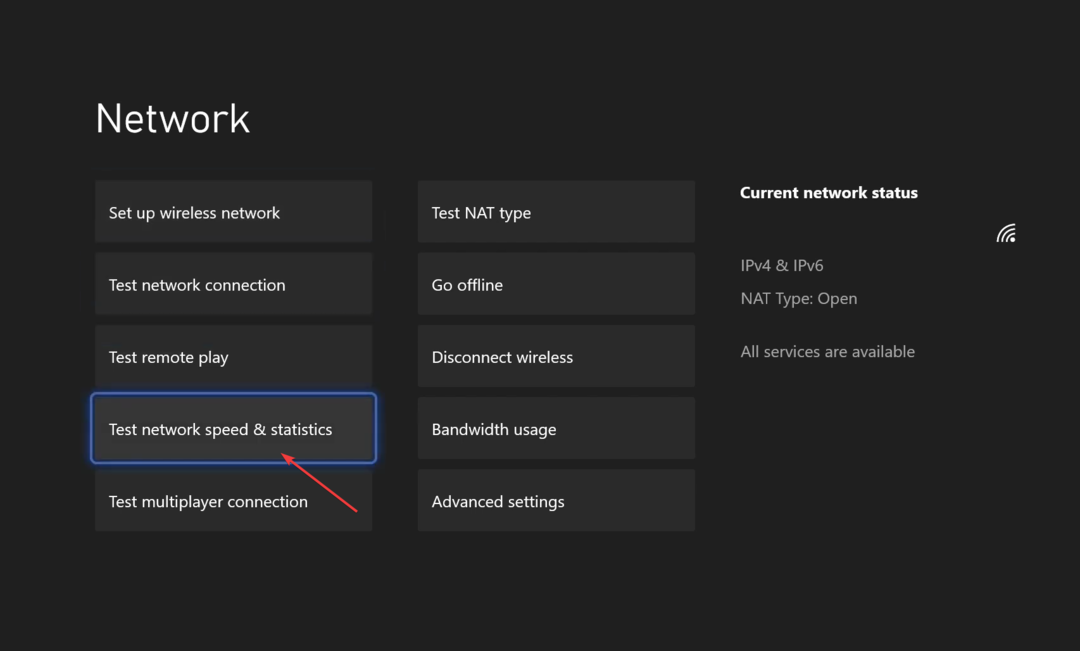
- Xbox がネットワークをテストし、数秒で結果が表示されます。
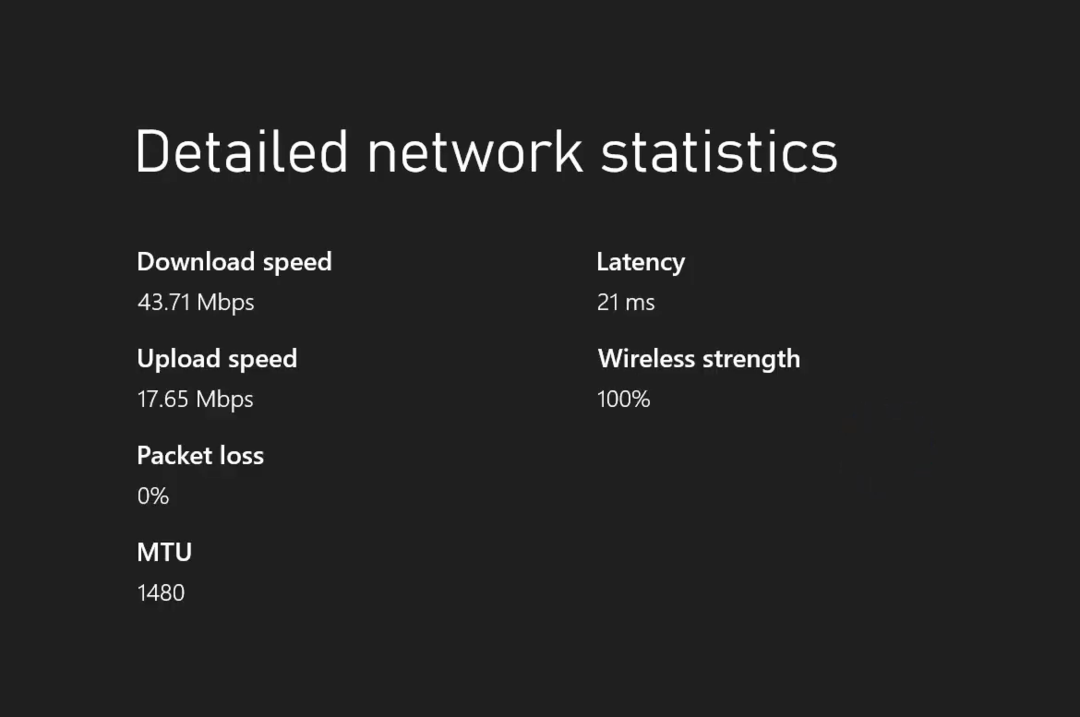
専門家のヒント:
スポンサー
一部の PC の問題は、特にリポジトリの破損や Windows ファイルの欠落など、取り組むのが難しいものです。 エラーの修正に問題がある場合は、システムが部分的に壊れている可能性があります。
マシンをスキャンして障害を特定するツールである Restoro をインストールすることをお勧めします。
ここをクリック ダウンロードして修復を開始します。
インターネットの速度が遅い場合は、別のネットワークに接続するか、ルーターを Xbox 本体に近づけてみてください。 また、加入しているプランを確認し、適切な速度が提供されていることを確認してください。 これもうまくいかない場合は、最後の解決策に進んでください。
3. Xbox に Spotify を再インストールする
他に何も機能しない場合、Spotify が Xbox で機能していない場合、アプリ自体が原因である可能性があります。 前述のように、インストール プロセス中の問題は、アプリの機能に影響を与える可能性があります。
ここでの最も簡単な解決策は、Spotify を再インストールすることです。 Xbox に Spotify をインストールするときは、安定したインターネットに接続していることを確認してください。
それでおしまい! Spotify が以前に Xbox で動作していなかった場合は、現在は動作している必要があり、それも意図したとおりにシームレスに行われます。
また、代替品を探している場合は、ベストをチェックしてください Xbox One バックグラウンド オーディオ アプリ.
他のクエリについて、またはここに記載されていないソリューションを共有するには、下にコメントをドロップしてください.
まだ問題がありますか? このツールでそれらを修正します。
スポンサー
上記のアドバイスを行っても問題が解決しない場合は、お使いの PC でさらに深刻な Windows の問題が発生している可能性があります。 お勧めします この PC 修復ツールをダウンロードする (TrustPilot.com で Great と評価されています) を使用して、簡単に対処できます。 インストール後、単に スキャン開始 ボタンを押してから 全て直す。